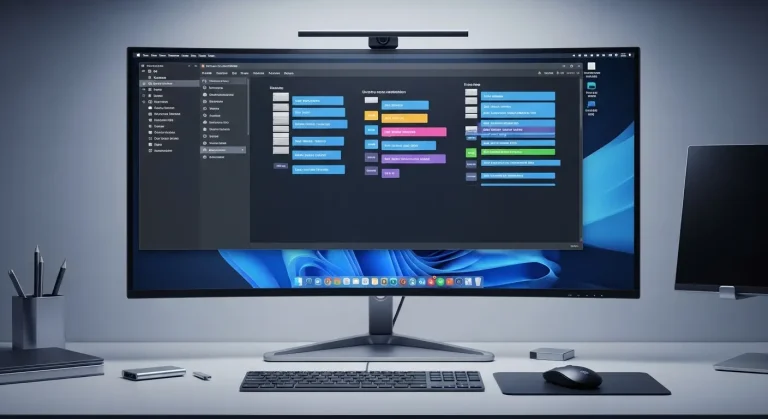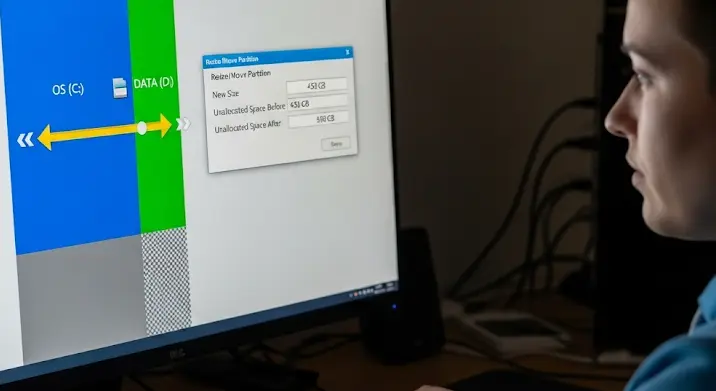Üdvözöljük a digitális rendszerezés világában! Képzelje el, hogy számítógépe merevlemeze egy hatalmas, rendezetlen szekrény. Minden egy kupacban van, és szinte lehetetlen megtalálni, amit keres. Pontosan ez történik, ha minden fájl a C meghajtón torlódik fel. Szerencsére van egy elegáns megoldás: a C meghajtó zsugorítása és egy új partíció, például egy D meghajtó létrehozása. Ez a cikk részletesen végigvezet a folyamaton, lépésről lépésre, emberi nyelven, hogy Ön is magabiztosan végezhesse el a műveletet.
Miért Zsugorítsuk a C Meghajtót és Hozzunk Létre Új D Meghajtót?
Sokan találkoznak azzal a problémával, hogy az összes program és személyes fájl automatikusan a rendszerpartíción (általában a C meghajtón) halmozódik fel. Ez idővel lassuláshoz, rendszerszintű problémákhoz és a merevlemez túlzsúfoltságához vezethet. De miért érdemes ezt a konfigurációt megváltoztatni?
- Jobb rendszerezés és adatbiztonság: Ha a Windows operációs rendszer (C meghajtó) és a személyes adatok (D meghajtó) külön partíciókon vannak, az rendkívül megkönnyíti a fájlok kezelését. Egy rendszer-összeomlás vagy újratelepítés esetén a D meghajtón tárolt adatok sértetlenek maradnak, így nem kell aggódnia az értékes dokumentumok, képek vagy videók elvesztése miatt.
- Egyszerűbb adatmentés: A fontos fájlokról készített biztonsági mentés sokkal egyszerűbbé válik, ha azok egy külön partíción helyezkednek el. Nem kell a rendszerfájlok között böngésznie, hogy megtalálja a menteni kívánt elemeket.
- Optimalizált teljesítmény: Bár a modern SSD-k esetében a partíciók száma kevésbé befolyásolja a teljesítményt, egy rendszerezett merevlemez még mindig hozzájárulhat a gyorsabb működéshez. Ráadásul egyes programok, például játékok vagy szerkesztő szoftverek jobban működhetnek, ha egy dedikált partíción futnak.
- Szoftveres kompatibilitás: Bizonyos szoftverek igénylik, hogy a felhasználói adatok ne a rendszerpartíción legyenek tárolva, vagy egyszerűen jobb funkcionalitást kínálnak, ha külön partíción kapnak helyet.
Előkészületek: A Biztonság az Első!
Mielőtt bármilyen partíciós műveletbe kezdene, kulcsfontosságú az alapos előkészület. Ez az a lépés, amit soha nem szabad kihagyni, mert az adatvesztés kockázata valós. Ne ijedjen meg, de legyen körültekintő!
1. Teljes Adatmentés (Backup)
Ez a legfontosabb lépés! Készítsen teljes biztonsági mentést minden fontos fájljáról (dokumentumok, képek, videók, telepítő fájlok stb.) egy külső merevlemezre, felhőtárhelyre vagy USB pendrive-ra. Bár a folyamat általában biztonságos, egy váratlan áramkimaradás vagy szoftverhiba adatvesztést okozhat.
2. Lemezkarbantartó Futtatása
A Windows beépített Lemezkarbantartó (Disk Cleanup) eszköze segíthet eltávolítani a felesleges, ideiglenes fájlokat, a lomtár tartalmát és más, nem szükséges elemeket. Ez felszabadít helyet, és tisztább „alapot” biztosít a zsugorításhoz.
3. Merevlemez Defragmentálása (HDD esetén)
Ha hagyományos merevlemeze (HDD) van, ajánlott a defragmentálás. Ez a folyamat összefüggő blokkokba rendezi a fájlokat a lemezen, ami segíthet a C meghajtó zsugorítási képességének maximalizálásában, mivel az un. „nem mozdítható fájlok” is könnyebben mozgathatóvá válnak. SSD esetén a defragmentálás nem szükséges, sőt, káros is lehet.
4. Ideiglenes Rendszerfájlok Áthelyezése/Letiltása (Opcionális)
Bizonyos esetekben a C meghajtó zsugorítását akadályozhatják a „nem mozdítható fájlok”, például a lapozó fájl (page file) vagy a rendszer-visszaállítási pontok. Ezek ideiglenes áthelyezése vagy letiltása lehetővé teheti a C meghajtó nagyobb mértékű zsugorítását.
- Lapozó Fájl: Keresse meg a „Virtuális memória” beállításait a Rendszer > Speciális rendszerbeállítások > Teljesítmény (Beállítások…) > Speciális > Virtuális memória (Módosítás…) útvonalon. Válasszon egy másik meghajtót (ha van) vagy ideiglenesen tiltsa le. Ne felejtse el visszaállítani a művelet után!
- Rendszer-visszaállítás: Ideiglenesen kikapcsolhatja a rendszer-visszaállítást a Rendszer > Védett rendszerfájlok útvonalon. Ne felejtse el újra engedélyezni a művelet után!
A Folyamat Lépésről Lépésre: Két Módszer
Most, hogy felkészültünk, nézzük meg a C meghajtó zsugorításának és az új D meghajtó létrehozásának két fő módszerét. Mindkettőnek megvannak a maga előnyei és korlátai.
1. Módszer: Windows Lemezkezelő (Beépített Eszköz)
Ez a legegyszerűbb és leggyorsabb módja a partíciók módosításának, mivel nem igényel külső szoftvert. Ideális kezdőknek, de vannak korlátai.
Lépések:
- Nyissa meg a Lemezkezelőt:
- Kattintson jobb gombbal a Start menüre (vagy nyomja meg a Windows + X billentyűket).
- Válassza a „Lemezkezelés” (Disk Management) opciót.
Megjelenik egy ablak, ami a merevlemez(ek) grafikus ábrázolását mutatja. Itt láthatja a C meghajtót és az esetlegesen meglévő más partíciókat (pl. helyreállítási partíció, EFI partíció).
- Zsugorítsa a C meghajtót:
- Keresse meg a „C:” meghajtót a Lemezkezelő ablakban.
- Kattintson rá jobb gombbal, majd válassza a „Kötet zsugorítása…” (Shrink Volume…) lehetőséget.
- A rendszer kiszámítja a maximális zsugorítható területet. Ez eltarthat egy ideig.
- A megjelenő ablakban a „Zsugorítandó hely mérete MB-ban” mezőbe írja be, hogy mennyi helyet szeretne leválasztani a C meghajtóról az új D meghajtó számára. Fontos! Hagyjon elegendő helyet a C meghajtón is (általában 100-200 GB javasolt a Windows és programok számára, de ez függ a felhasználástól). Ne feledje, 1 GB = 1024 MB.
- Kattintson a „Zsugorítás” (Shrink) gombra.
A C meghajtó zsugorítása után látni fog egy „Nem lefoglalt” (Unallocated) területet a C meghajtó mellett.
- Hozzon létre új D meghajtót:
- Kattintson jobb gombbal a „Nem lefoglalt” területre.
- Válassza az „Új egyszerű kötet…” (New Simple Volume…) lehetőséget.
- Megnyílik az „Új egyszerű kötet varázsló”. Kattintson a „Tovább” gombra.
- Adja meg az új kötet méretét. Ha a teljes nem lefoglalt területet fel szeretné használni a D meghajtónak, hagyja alapértelmezetten. Kattintson a „Tovább” gombra.
- Rendeljen hozzá egy meghajtóbetűt (pl. D:). Kattintson a „Tovább” gombra.
- Formázza a partíciót. Válassza az „NTFS” fájlrendszert, hagyja a „Kiosztási egység méretét” alapértelmezett értéken, és adjon egy „Kötet címkét” (pl. „Adatok” vagy „D meghajtó”). Győződjön meg róla, hogy a „Gyorsformázás végrehajtása” be van jelölve. Kattintson a „Tovább” gombra.
- Végül kattintson a „Befejezés” (Finish) gombra.
Ezzel elkészült az új D meghajtó, és megjelenik a Fájlkezelőben.
A Windows Lemezkezelő korlátai:
- Nem mozdítható fájlok: A Lemezkezelő nem tudja átméretezni azokat a partíciókat, amelyeken „nem mozdítható fájlok” (pl. lapozó fájl, hibernációs fájl, rendszer-visszaállítási pontok) találhatók a zsugorítási terület közepén. Ezért fordulhat elő, hogy nem tudja annyira zsugorítani a C meghajtót, amennyit szeretne, még akkor sem, ha van elegendő szabad hely.
- Csak a partíció jobb oldalát tudja zsugorítani: A Lemezkezelő csak a partíció végéről (jobb oldaláról) tud helyet leválasztani.
- Alapvető funkcionalitás: Nincs benne olyan fejlett funkció, mint a partíciók mozgatása vagy a fájlrendszerek konvertálása.
2. Módszer: Harmadik Fél Partíciókezelő Szoftverek
Ha a Windows Lemezkezelő korlátai akadályozzák, vagy fejlettebb funkciókra van szüksége, a harmadik féltől származó partíciókezelő szoftverek jelentenek megoldást. Ezek általában felhasználóbarátabb felületet, több lehetőséget és nagyobb rugalmasságot kínálnak.
Népszerű szoftverek (ingyenes és fizetős verziók):
- EaseUS Partition Master Free: Nagyon népszerű, könnyen kezelhető felület, alapvető és fejlettebb funkciók is elérhetők az ingyenes verzióban.
- MiniTool Partition Wizard Free: Szintén közkedvelt, hasonlóan intuitív kezelőfelülettel és széleskörű funkciókkal.
- AOMEI Partition Assistant Standard: Jó alternatíva, számos hasznos funkcióval az ingyenes kiadásban.
Általános Lépések (példaként):
Bár a pontos lépések szoftverfüggőek, az alapvető logika hasonló:
- Töltse le és telepítse a választott szoftvert. Ügyeljen arra, hogy a hivatalos weboldalról töltse le, hogy elkerülje a kártevőket.
- Indítsa el a programot. A szoftver grafikus felületen fogja megjeleníteni a merevlemez(ek) és partíciók elrendezését.
- Keresse meg a C meghajtót. Kattintson jobb gombbal a C meghajtóra, és válassza az „Átméretezés/Áthelyezés” (Resize/Move) vagy „Zsugorítás” (Shrink) opciót.
- Adja meg a zsugorítandó méretet. A legtöbb szoftver lehetővé teszi, hogy egyszerűen húzza a partíció határát, vagy pontosan beírja a kívánt méretet. Ezek a programok képesek „átmozgatni” a nem mozdítható fájlokat is, így általában nagyobb zsugorítási lehetőséget biztosítanak.
- Hagyjon elegendő helyet. Hasonlóan a Lemezkezelőhöz, ügyeljen arra, hogy elegendő hely maradjon a C meghajtón.
- Hozzon létre új partíciót. Miután a C meghajtó zsugorodott, megjelenik egy „Nem lefoglalt” terület. Kattintson jobb gombbal erre a területre, és válassza a „Partíció létrehozása” (Create Partition) opciót.
- Konfigurálja az új partíciót. Adja meg a méretét (használja a teljes nem lefoglalt területet), a meghajtóbetűt (D:), a fájlrendszert (NTFS) és egy kötet címkét.
- Alkalmazza a változtatásokat. Ez a legfontosabb lépés! A legtöbb szoftver addig nem hajtja végre a műveleteket, amíg Ön rá nem kattint az „Alkalmaz” (Apply) gombra. Ekkor a program újraindulhat, vagy egy bootolható környezetben végzi el a műveletet, mielőtt a Windows elindulna. Légy türelmes, ez eltarthat egy darabig.
A harmadik fél szoftverek előnye, hogy képesek mozgatni a partíciókat (például a „Nem lefoglalt” területet a C meghajtó *elé* helyezni, ami a Windows Lemezkezelővel nem lehetséges), és képesek átugrani vagy áthelyezni a nem mozdítható fájlokat, így nagyobb rugalmasságot biztosítanak a zsugorításnál.
Fontos Szempontok és Hibaelhárítás
- MBR vs. GPT: A régebbi merevlemezek az MBR (Master Boot Record) partíciós stílust használják, ami legfeljebb 4 elsődleges partíciót engedélyez. Ha már van 4 elsődleges partíciója (például Rendszer-tartalék, C meghajtó, Helyreállítási partíció és egy más, meglévő partíció), akkor nem hozhat létre több elsődleges partíciót. Ebben az esetben logikai meghajtót kell létrehoznia egy kiterjesztett partíción belül, vagy át kell konvertálnia a lemezt GPT (GUID Partition Table) stílusra (ami bonyolultabb, adatvesztéssel járhat, és csak EFI/UEFI rendszerrel kompatibilis). A legtöbb modern rendszer már GPT-t használ, ami gyakorlatilag korlátlan számú partíciót tesz lehetővé.
- Mennyi helyet hagyjunk a C meghajtón? Nincs kőbe vésett szabály, de javasolt legalább 100-200 GB szabad helyet hagyni a C meghajtón a Windowsnak, a programoknak, a frissítéseknek és az ideiglenes fájloknak. Ha sok programot használ, vagy nagy méretű játékokat telepít, érdemes többet hagyni.
- Mi történik, ha hiba lép fel? Ha a művelet közben valamilyen hiba történik (pl. áramkimaradás), és a rendszer nem indul el, a korábban elkészített adatmentés életmentő lehet. Egy Windows telepítő USB-ről vagy DVD-ről elindítva megpróbálhatja helyreállítani a rendszert, vagy újra telepíteni a Windowst, majd visszaállítani az adatait.
- Lemezterület kalkuláció: Ne feledje, hogy a gyártók által megadott „GB” gyakran 1000 MB-ot jelent, míg a számítógép 1024 MB-ot számol 1 GB-nak. Ezért egy 1TB-os merevlemez valójában csak kb. 931 GB-nak fog megjelenni.
A Folyamat Befejezése Után
Miután sikeresen zsugorította a C meghajtót és létrehozta a D meghajtót, még van néhány lépés, amit érdemes elvégezni:
- Ellenőrizze az új D meghajtót: Nyissa meg a Fájlkezelőt, és győződjön meg róla, hogy a D meghajtó látható és elérhető. Próbáljon meg létrehozni egy mappát és egy fájlt rajta, hogy ellenőrizze a működését.
- Helyezze vissza az ideiglenes fájlokat (ha áthelyezte őket): Ha a zsugorítás előtt kikapcsolta vagy áthelyezte a lapozó fájlt vagy a rendszer-visszaállítást, most állítsa vissza az eredeti beállításokat, hogy a rendszer megfelelően működjön.
- Kezdje el használni az új partíciót: Mostantól mentse a dokumentumait, képeit, videóit és más személyes fájljait a D meghajtóra. A programok telepítésekor is válassza a D meghajtót (ha van ilyen opció), ha nem alapvető rendszerprogramról van szó.
- Futtasson le egy gyors újraindítást: Néha egy újraindítás segít a rendszernek „felismerni” az új konfigurációt.
Összefoglalás
A C meghajtó zsugorítása és egy új D meghajtó létrehozása egy hasznos lépés a merevlemez rendszerezésében és az adatok biztonságának növelésében. Akár a beépített Windows Lemezkezelőt, akár egy rugalmasabb harmadik fél partíciókezelő szoftvert választja, a legfontosabb a gondos előkészület és az adatmentés. Ne feledje, hogy a digitális rendszerezés egy folyamat, és egy jól felosztott merevlemez hozzájárul a stabilabb és hatékonyabb számítógépes élményhez. Sok sikert a partíciók kezeléséhez!